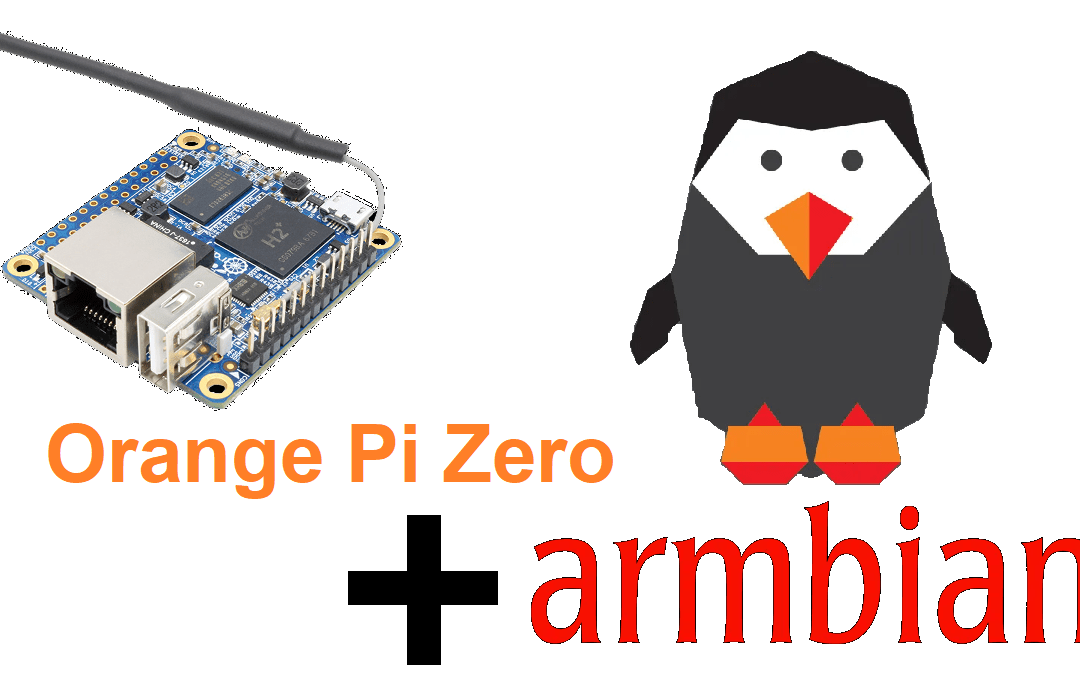La placa Orange Pi Zero LTS de Orange Pi puede ejecutar Debian, Armbian, Ubuntu o Android 4.4. En este tutorial, veremos cómo configurar el equipo con Armbian.
Hardware
- Orange Pi Zero LTS
- Tarjeta Micro SD
- Cable micro USB
- Ordenador
Instalación del sistema operativo
En primer lugar, necesitamos instalar una aplicación que nos permita flashear el SO en la tarjeta SD insertada en tu ordenador: puedes instalar Balena Etcher (no olvides elegir el sistema operativo de tu ordenador):
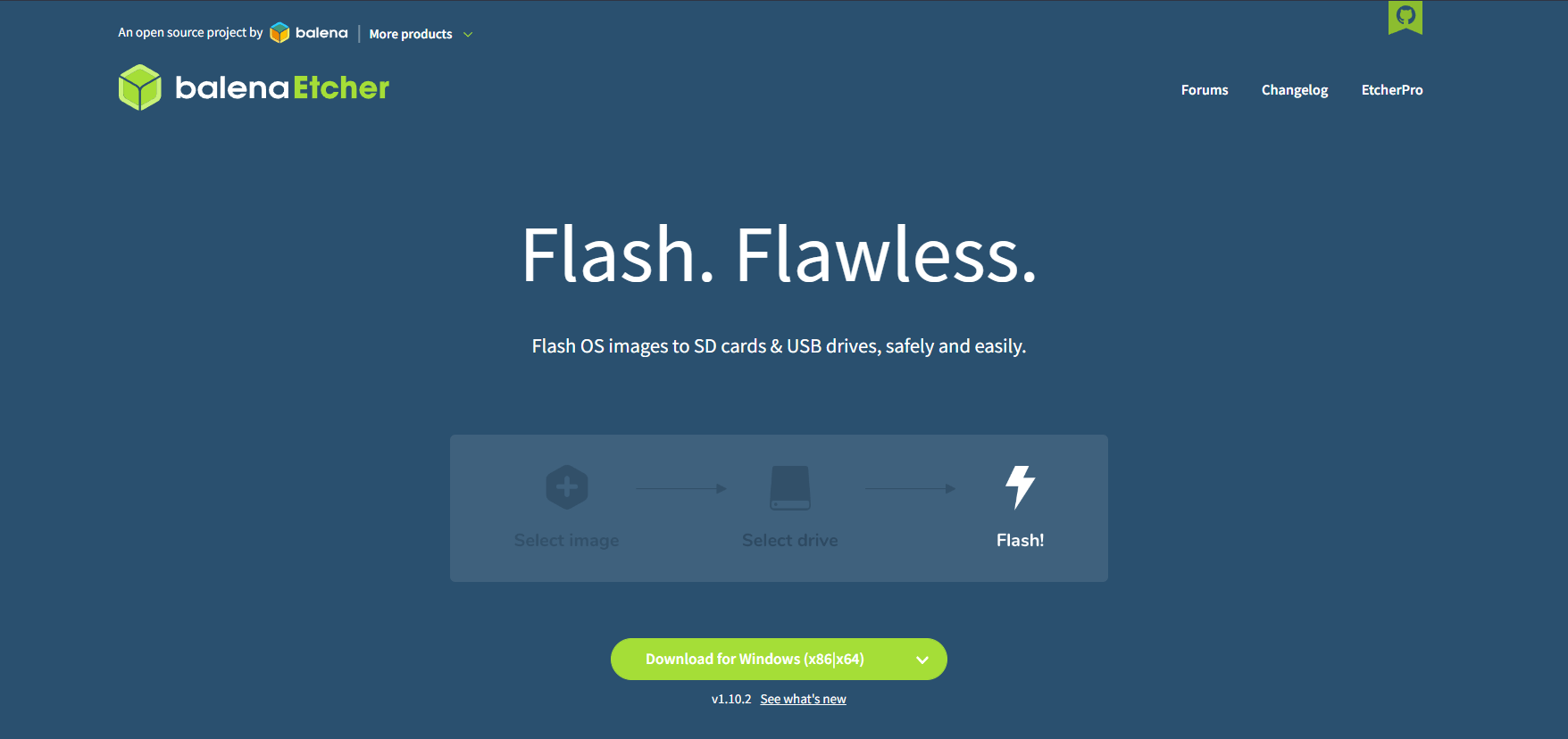
Vamos a descargar un SO en forma de imagen para flashear en tu tarjeta SD. Puedes descargar la imagen de Armbian Bullseye. Luego descomprime el archivo .xz con 7-zip u otro gestor de archivos para obtener el archivo img.
Después de instalar balenaEtcher, ejecuta la aplicación y flashea tu sistema operativo en tu tarjeta SD. Esto puede llevar algún tiempo:
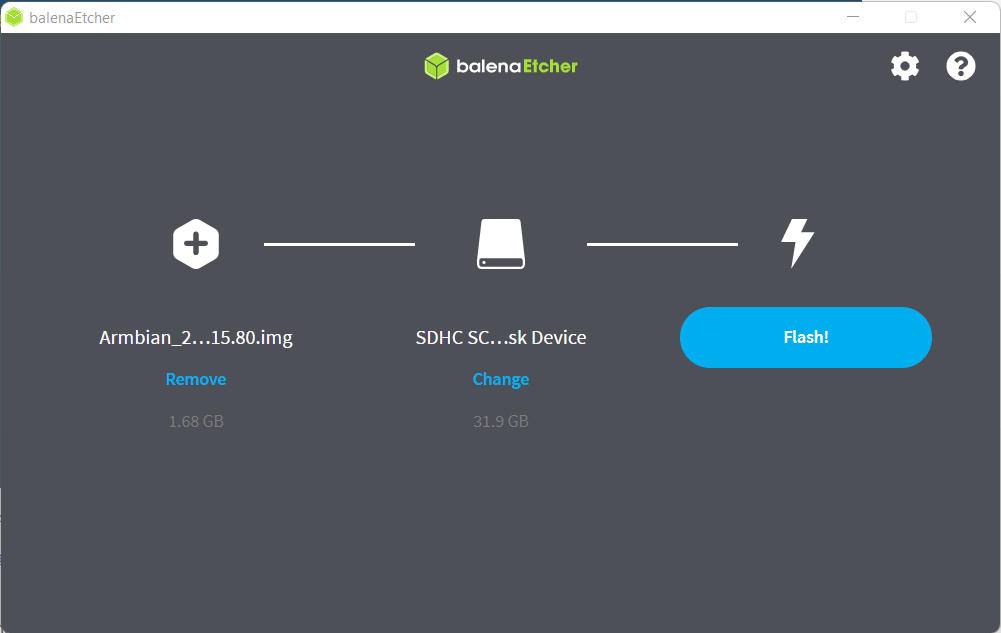
Una vez instalado el sistema operativo, inserta la tarjeta SD en la Orange Pi Zero y conéctala al ordenador mediante el cable Micro-USB.
Puesta en marcha del enlace serie
Para arrancar tu SO en la placa Orange Pi Zero, vamos a utilizar el enlace serie para enviar las listas de comandos.
Para ello, vamos a utilizar un software que nos permita comunicarnos a través de un enlace serie, como Tera Term.
Una vez iniciado Tera Term, configure su enlace serie de la siguiente manera:
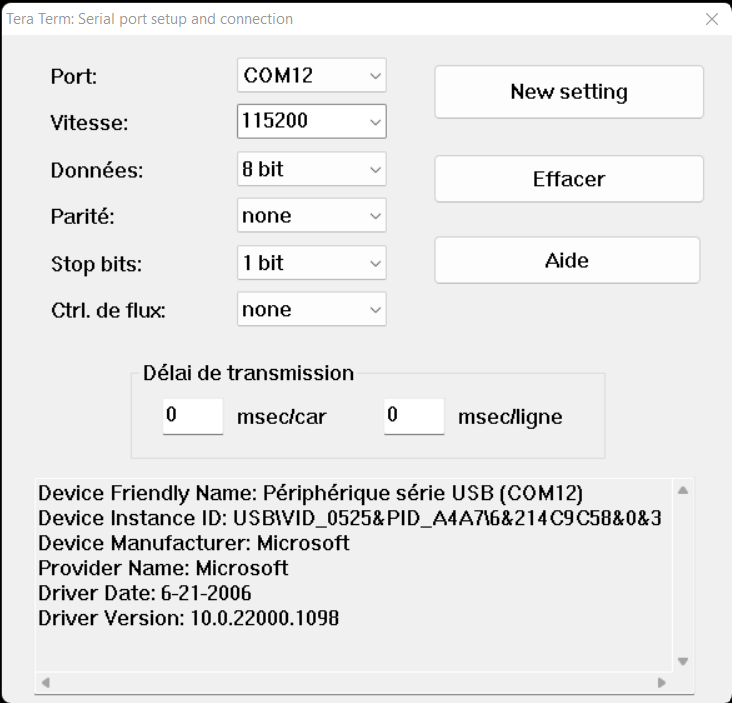
Una vez establecido el enlace serie, tendrás que crear la contraseña de superusuario. En nuestro ejemplo, simplemente la definiremos como :
- orangepizero login: root
- Contraseña: root
Elige el sistema de comandos bash shell cuando te den a elegir. Es posible que se le pida que cree un usuario con su propia contraseña, pero para conectarse a la placa más tarde, utilizaremos siempre el superusuario root.
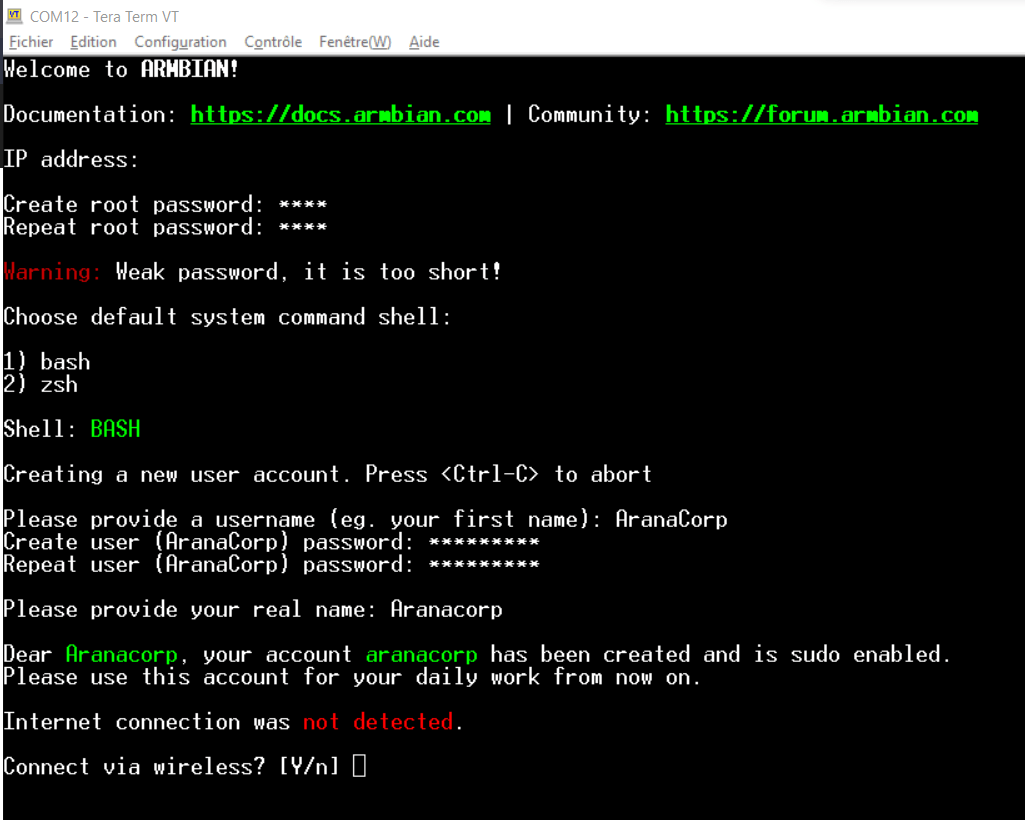
Conectarse a Wifi
Para ello, responde «y» a la pregunta anterior después de iniciar sesión como superusuario root. Esto te llevará a la configuración para ajustar el WiFi, donde puedes navegar usando las flechas del teclado y seleccionar tu router WiFi usando la tecla «enter». A continuación se te pedirá que elijas el idioma. Introduce el número correspondiente a tu elección.
Actualizar el sistema operativo
Una vez conectado a WiFi, puede introducir las siguientes líneas de comando para actualizar su sistema operativo:
apt-get upgrade
apt-get updateUna vez completadas las actualizaciones, puede reiniciar su tarjeta con la siguiente línea de comandos:
sudo rebootA continuación, puede volver a conectarse con la sesión de superusuario root e introducir el siguiente comando:
armbian-configPronto te darás cuenta de que la visualización no es muy limpia. Para solucionarlo, simplemente navega por el menú y ve a Personal -> Locales y selecciona en_AG UTF-8 para la versión en inglés o fr_FR.UTF-8 UTF-8 para la versión en francés pulsando la barra espaciadora (ten en cuenta que los caracteres especiales como las letras con acento pueden mostrarse de forma extraña, por lo que recomiendo la versión en inglés para mayor legibilidad).
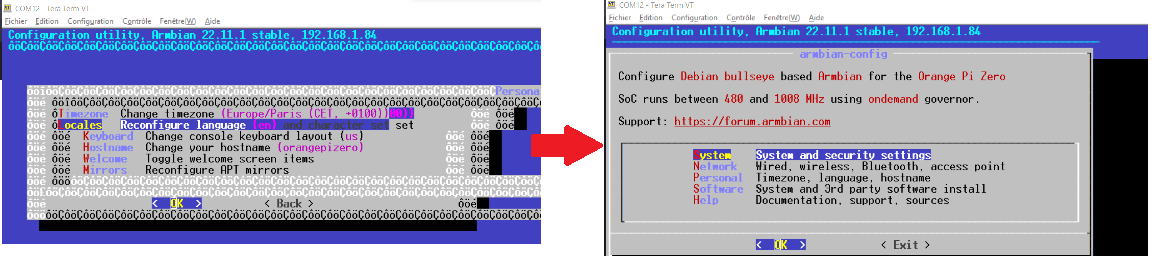
Avant d’avoir reconfigurer la langue locale VS après avoir reconfigurer la langue locale en en_AG UTF-8
Conexión mediante SSH
Una de las ventajas de la tarjeta Orange Pi Zero es que, una vez conectada al Wi-Fi, puedes conectarte a tu tarjeta mediante SSH desde cualquier otro ordenador conectado al mismo Wi-Fi que tu tarjeta, instalando un software que permita conexiones SSH, como PuTTY.
Una vez instalado PuTTY, antes de lanzar la conexión SSH, necesitas probar la conexión entre tu ordenador y la placa Orange Pi Zero. Para ello, necesitarás conocer la dirección IP de tu ordenador y de tu placa Orage Pi Zero (¡cuidado, la dirección IP de esta última puede cambiar al reiniciar!). Para conocer la dirección de su ordenador, vaya a la configuración Wifi de su ordenador y compruebe su dirección IPv4 en las propiedades:
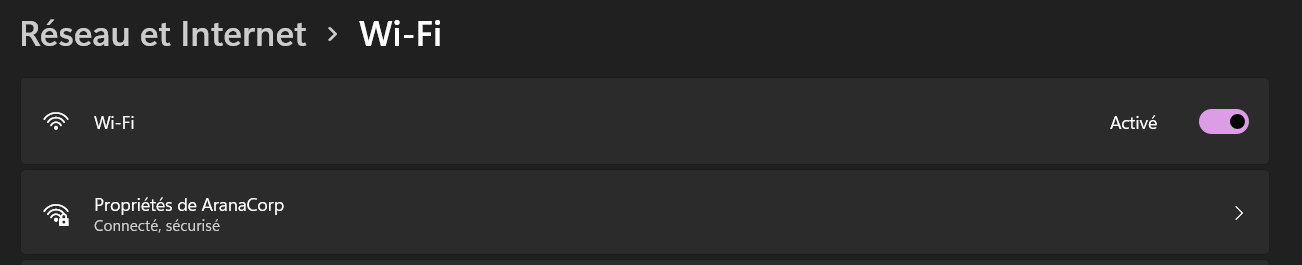
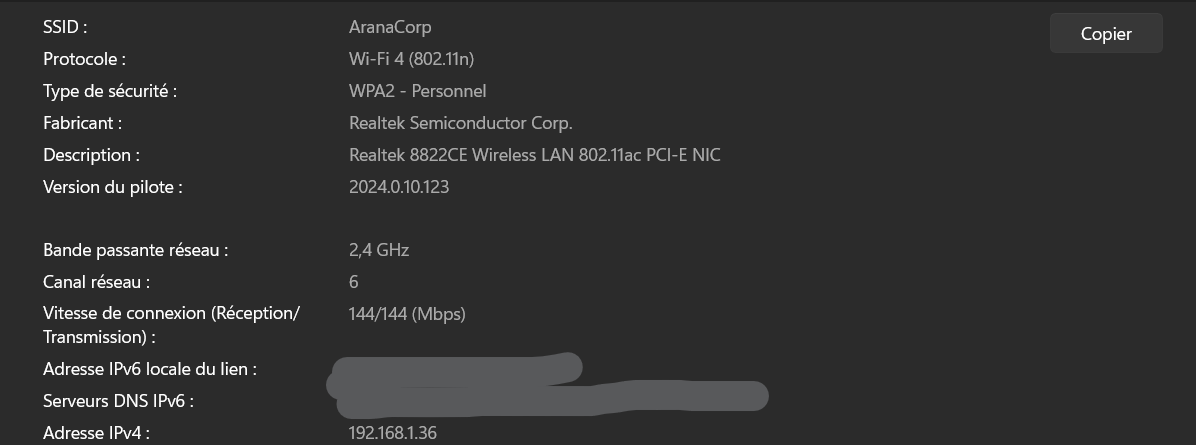
La dirección IP de tu tarjeta se encuentra en el menú de configuración y en la pantalla de bienvenida de tu tarjeta:

Para probar la conexión, vaya al terminal de su ordenador y haga ping a su tarjeta (por supuesto, introduzca sus direcciones IP):
ping 192.168.1.31Luego haz lo mismo desde tu tarjeta (con el enlace serie) pero hacia tu ordenador (por supuesto pon tus direcciones IP):
ping 192.168.1.36Una vez que esté seguro de que los pings funcionan correctamente, puede utilizar PuTTY y configurar la conexión SSH de la siguiente manera:
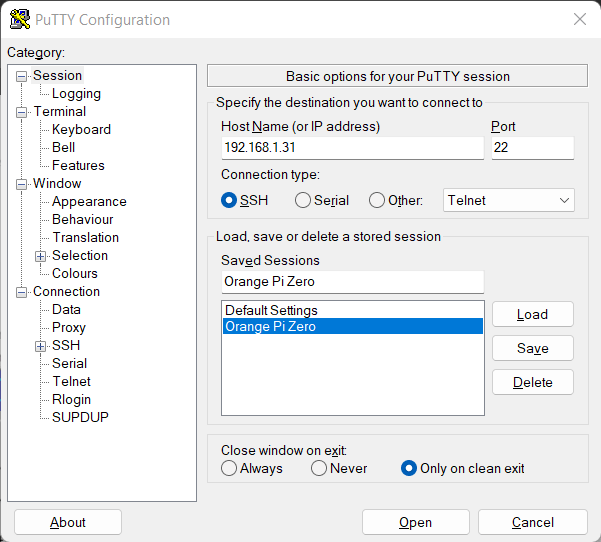
Pulsa en Abrir y luego en aceptar. Una vez que te hayas conectado a tu tarjeta usando SSH, puedes conectarte con el superusuario root como se ha descrito anteriormente, y tendrás las mismas opciones que con el enlace serie, ¡pero de forma remota y con cualquier ordenador conectado a la misma red Wifi!
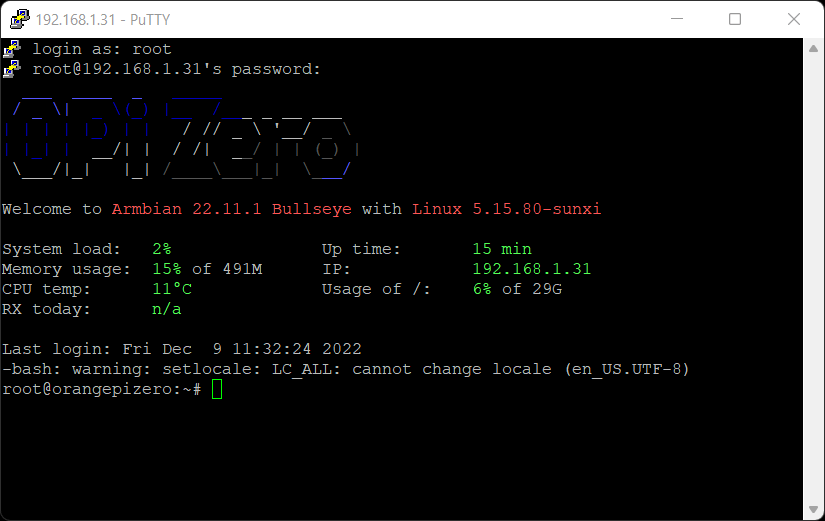
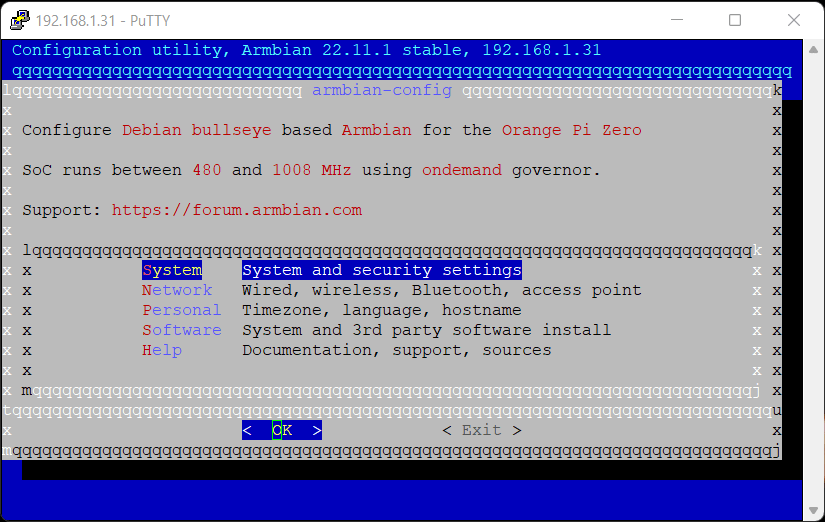
Cambiar la dirección IP
Compruebe las conexiones presentes
nmcli dev statusroot@orangepizero:~# nmcli dev status
DEVICE TYPE STATE CONNECTION
eth0 ethernet connected armbian
wlan0 wifi connected AranaCorp
p2p-dev-wlan0 wifi-p2p disconnected --
lo loopback unmanaged --Para cambiar la dirección IP del dispositivo en la red wlan0
nmcli con mod AranaCorp ipv4.addresses 192.168.1.32/24
nmcli con up AranaCorp